Wijzig de scrollsnelheid van de muis in Windows 10
In Windows 10 kunt u het aantal regels wijzigen dat het actieve document zal scrollen voor elke beweging van uw muiswiel. U kunt het ook één scherm met tekst per keer laten scrollen. Hier is hoe het kan.
Advertentie
U kunt de klassieke applet Muiseigenschappen, de moderne app Instellingen of een registeraanpassing gebruiken om het aantal regels voor de scrollfunctie van het muiswiel in Windows 10 te configureren. Laten we al deze methoden eens bekijken.
De scrollsnelheid van de muis wijzigen in Windows 10, doe het volgende.
- Open de Instellingen-app.
- Ga naar Apparaten -> Muis.
- Selecteer aan de rechterkant Meerdere lijnen tegelijk onder Rol het muiswiel om te scrollen.
- Pas de positie van de schuifregelaar aan om het aantal regels tussen 1 en 100 regels tegelijk op te geven. Standaard is deze ingesteld op 3.
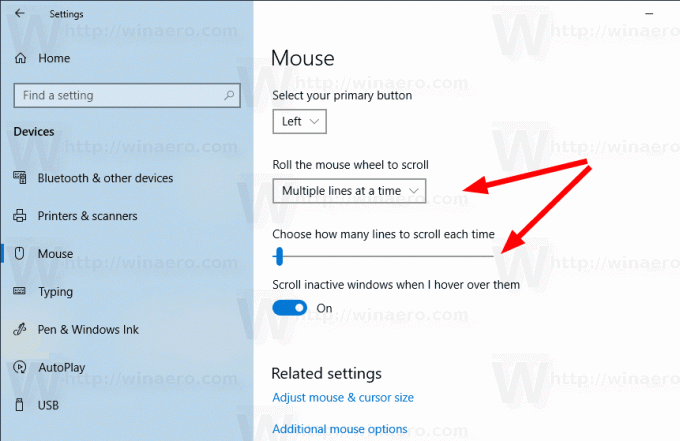
- Als u het muiswiel wilt configureren om met één scherm tegelijk te scrollen, selecteert u Eén scherm tegelijk van de Rol het muiswiel om te scrollen keuzelijst.
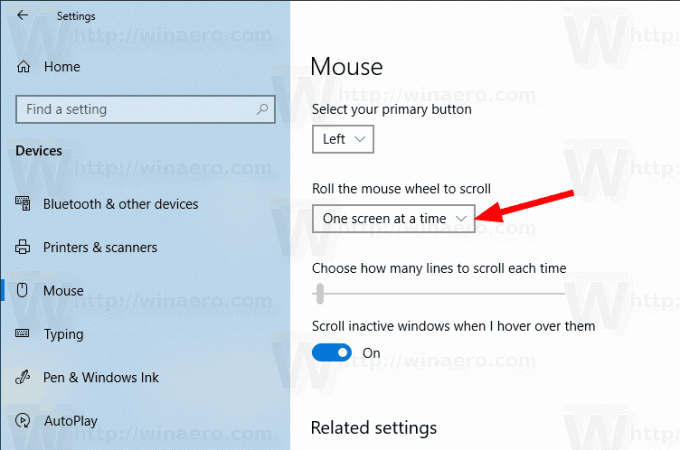
Je bent klaar. U kunt de app Instellingen sluiten.
Wijzig de scrollsnelheid van de muis met Muiseigenschappen
- Open de klassiek Configuratiescherm.
- Ga naar Configuratiescherm\Harware en geluid.
- Klik op de Muis koppeling.
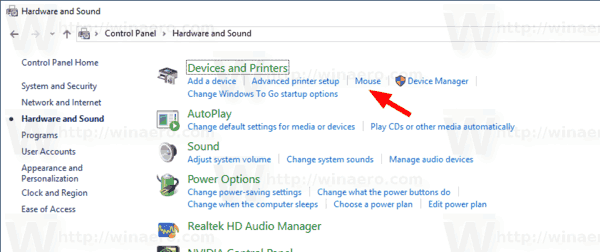
- Open in het volgende dialoogvenster het tabblad Wiel.
- Configureer de Verticale scrolling opties. Stel het gewenste aantal regels in om tegelijk te scrollen, of schakel de Eén scherm tegelijk optie.

Je bent klaar.
Verander de scrollsnelheid van de muis met een registeraanpassing
- Open de Register-editor-app.
- Ga naar de volgende registersleutel.
HKEY_CURRENT_USER\Configuratiescherm\Muis
Zie hoe u naar een registersleutel gaat met één klik.
- Wijzig aan de rechterkant de tekenreeks (REG_SZ) met de naam WielScrollLijnen.
- Stel de waardegegevens in op een getal tussen 1 en 100 voor het aantal regels dat tegelijk moet worden geschoven.
- Aan om de optie in te schakelen: Eén scherm tegelijk, set WielScrollLijnen naar -1.
- Om de wijzigingen die door de registeraanpassing zijn aangebracht van kracht te laten worden, moet u: afmelden en log in op uw gebruikersaccount.
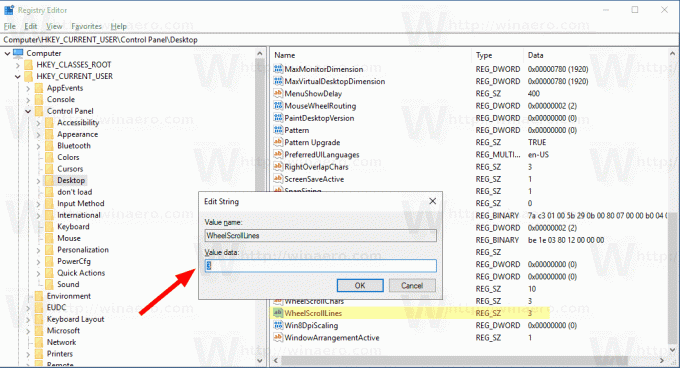
Dat is het.

